Vypnite bránu firewall na CentOS 7
V operačnom systéme CentOS 7 sa štandardne používa FirewallD, nástroj na správu brány firewall. Riešenie podporuje protokoly IPv4 a IPv6 a umožňuje spravovať jednotlivé časti siete. Niektoré služby a aplikácie pristupujú k tomuto nástroju na konfiguráciu firewallu a následne rýchlo synchronizujú všetky pravidlá. Môžu nastať situácie, keď sa takýto nástroj musí vypnúť, napríklad pri nastavovaní práce na internete. Na záchranu prídu dve rôzne metódy, z ktorých každá je vhodná svojím vlastným spôsobom.
obsah
Vypnite bránu firewall na CentOS 7
Dnes nebudeme brať do úvahy dostupné alternatívy FirewallD, ktoré sú dodatočne inštalované v systéme. Informácie o tom, ako tieto nástroje vypnúť, nájdete v ich oficiálnej dokumentácii. Jediná vec je, že na konci článku predstavíme hlavné príkazy, ktoré budú užitočné pre užívateľov, ktorí aktívne používajú štandardný nástroj s názvom iptables. Ale teraz sa pozrime na vyššie spomínanú bránu firewall.
Predtým, ako pristúpim k pokynom, by som chcel ukázať, ako je súčasný stav FirewallD určený štandardným príkazom, pretože ak už nie je aktívny, nebudete ho musieť vypnúť.
- Otvorte klasickú konzolu, napríklad prostredníctvom ponuky Aplikácie .
- Zadajte príkaz
sudo firewall-cmd --state. - Účet superuživatele potvrďte zadaním hesla.
- Zobrazí sa len jeden riadok, ktorý indikuje stav firewallu. Hodnota „running“ označuje, že služba je teraz funkčná.
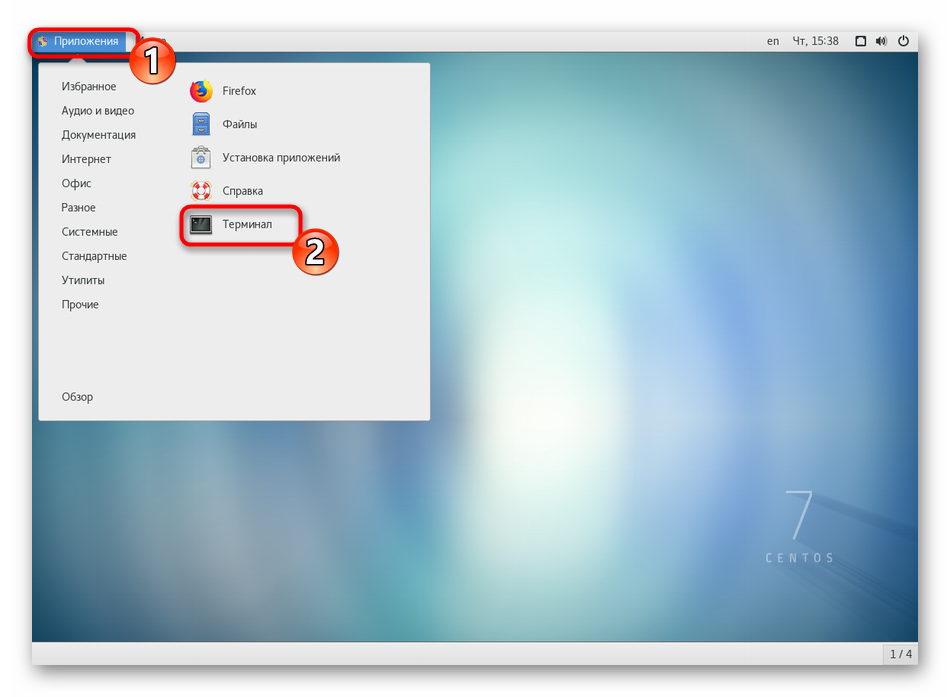
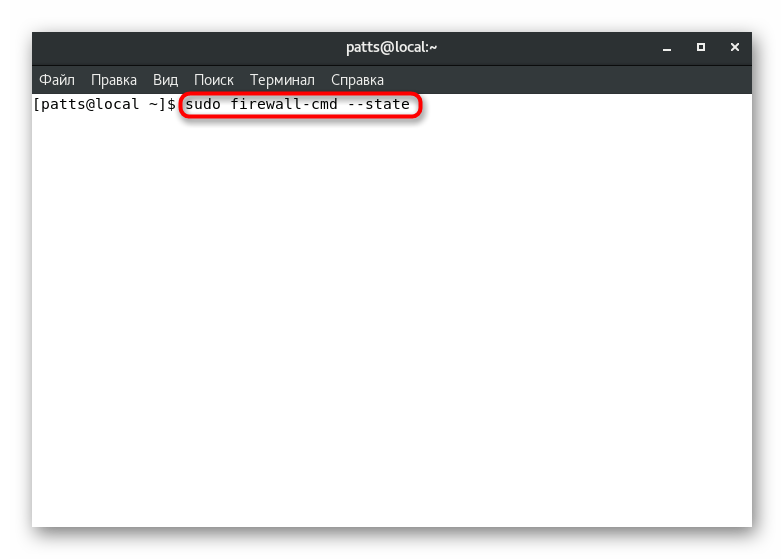
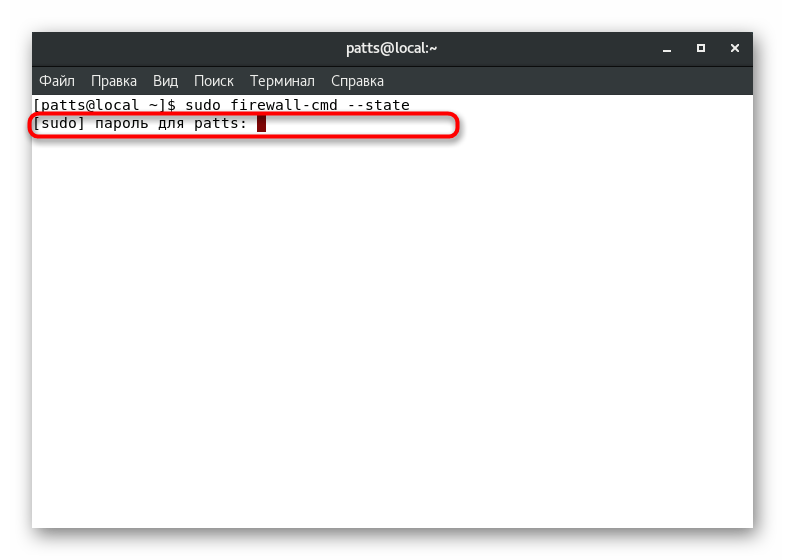
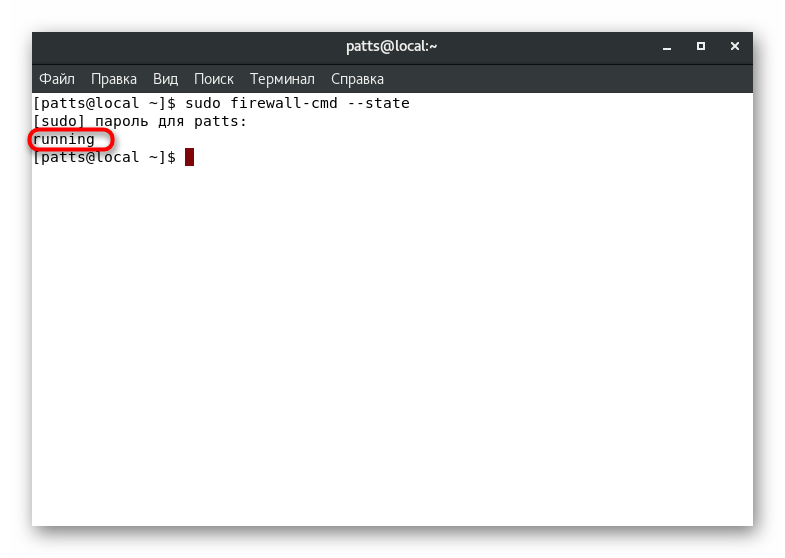
Odporúčame vám, aby ste použili uvažovaný príkaz zakaždým, keď potrebujete poznať stav fungovania FirewallD.
Metóda 1: Zakázať pre aktuálnu reláciu
Dočasné vypnutie firewallu vám umožní vykonať všetky potrebné úkony so sieťou v aktuálnej relácii a po reštarte sa nástroj opäť vráti do pracovného stavu. Zastavenie sa vykonáva jedným vstavaným príkazom. Spustite Terminál a zadajte sudo systemctl stop firewalld , a potom stlačte kláves Enter .
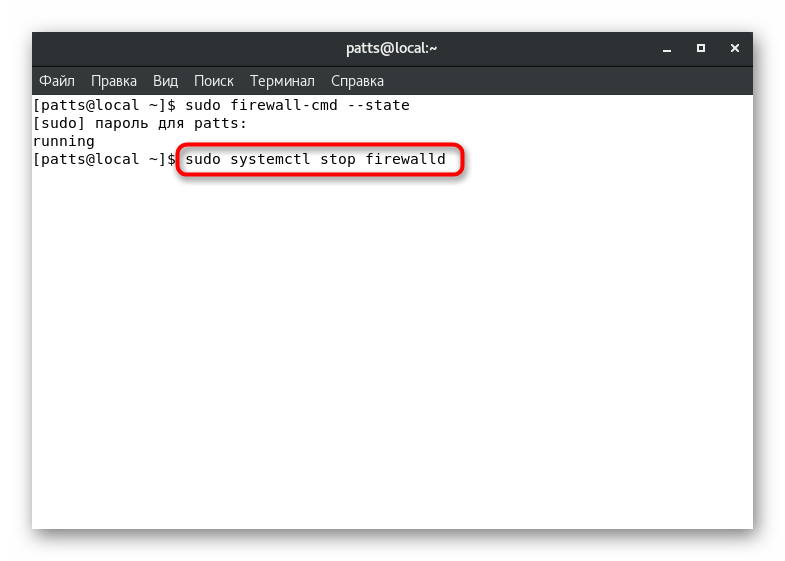
Po aktivácii príkazu sa bohužiaľ na obrazovke nezobrazia žiadne upozornenia, ktoré by naznačovali, že proces bol úspešne dokončený. Dôrazne odporúčame zaregistrovať sudo firewall-cmd --state aby ste zistili sudo firewall-cmd --state stav FirewallD. Mali by ste vidieť výsledok „nebeží“ .
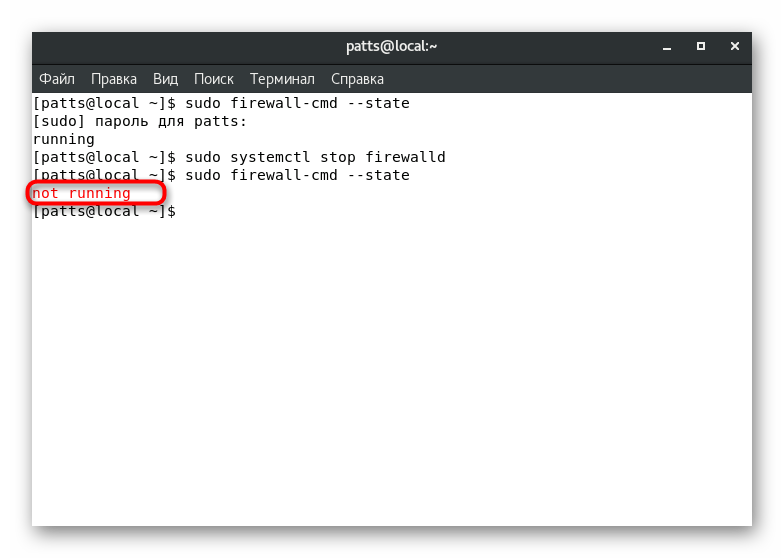
Samozrejme, takéto vypnutie Firewallu je pomerne rýchle, ale, ako už bolo spomenuté, len pre jednu aktívnu terminálovú reláciu. Niektorí používatelia však nie sú s touto možnosťou spokojní, preto je pre nich lepšie, aby sa obrátili na nasledujúci manuál.
Metóda 2: Trvalé odstavenie
Vypnutie firewallu priebežne prostredníctvom zmien v konfiguračnom súbore. Nie je potrebné nič zadávať alebo meniť, celá operácia spočíva v zadaní viacerých príkazov. Mali by ste začať zastavením obrancu:
- Vložte
sudo systemctl stop firewalldvo vstupnom riadku na zastavenie firewallu. - Zadajte heslo na udelenie oprávnení root. Tu zadané znaky sa nezobrazia.
- Zakážte službu zodpovednú za automatické spustenie brány firewall pri spustení operačného systému a
sudo systemctl disable firewalld. - Zabráňte ostatným službám spúšťať FirewallD cez
sudo systemctl mask --now firewalld. Výsledkom je, že riadok by sa mal zobraziť s oznámením o vytvorení nového súboru „Vytvorený symbolický odkaz z /etc/systemd/system/firewalld.service na / dev / null“ , čo znamená, že operácia bola úspešne dokončená.
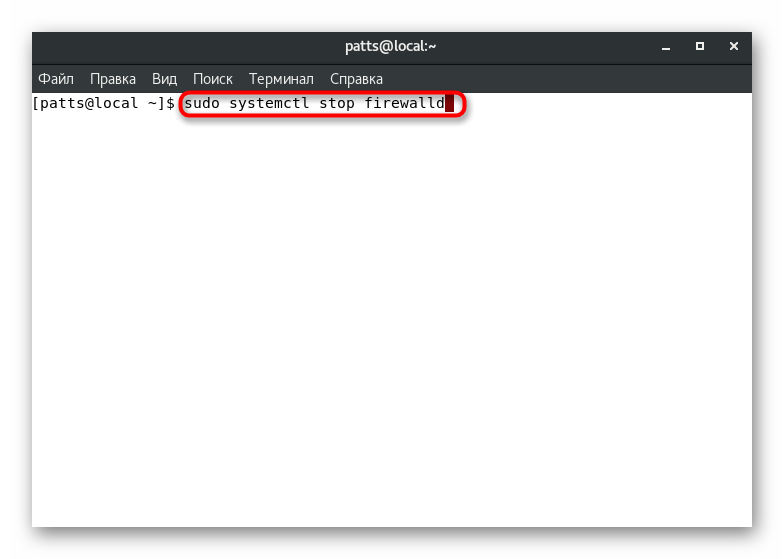
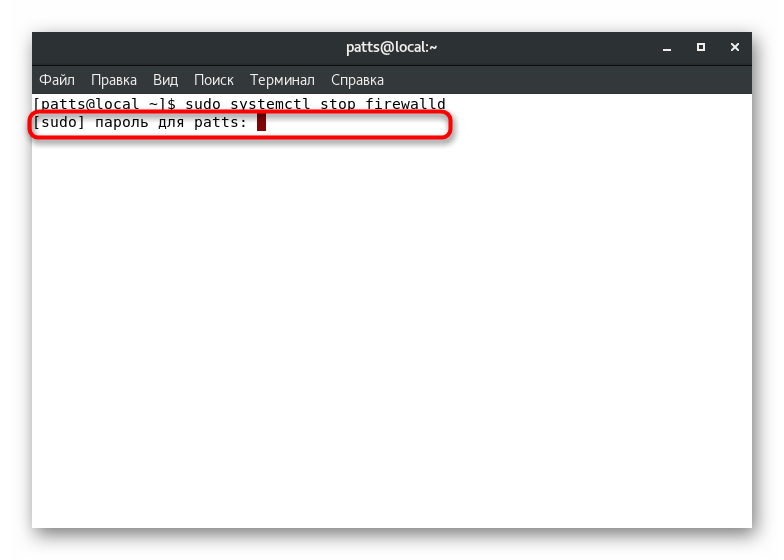
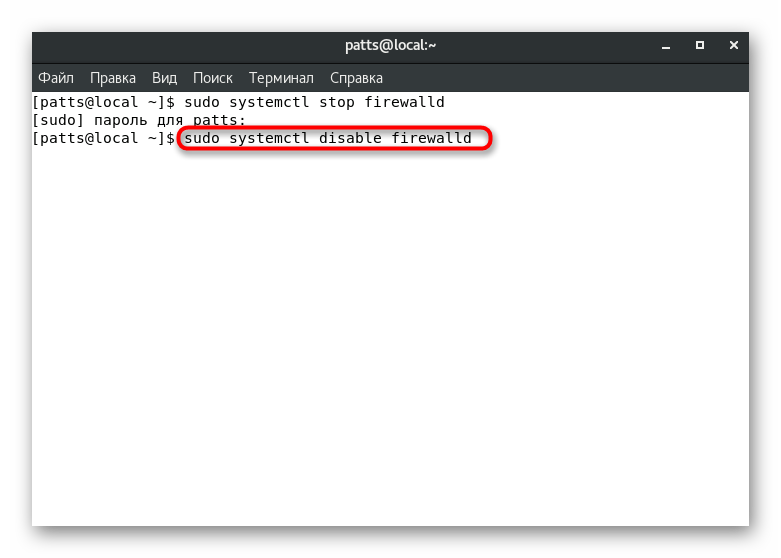
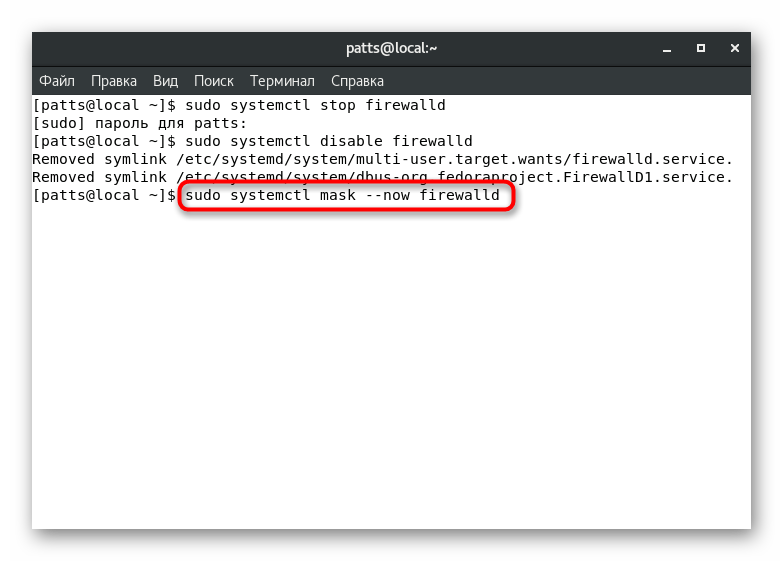
Ako sme sľúbili, dodatočne zobrazíme príkazy, ktoré vám umožnia zakázať inú populárnu Firewall na CentOS - iptables . Ak používate protokol IPv4, postupne aktivujte nasledujúce reťazce:
sudo service iptables save
sudo service iptables stop
sudo chkconfig iptables off
V prípade protokolu IPv6 sa obsah mierne mení na:
sudo service ip6tables save
sudo service ip6tables stop
sudo chkconfig ip6tables off
Niekedy nastanú situácie, keď aj po vypnutí brány firewall pretrvávajú problémy s pripojením v sieti. V tomto prípade môže byť problém skrýva v bezpečnostnom systéme SELinux. Vypnite ho a zistite, či to môže pomôcť. Podrobné pokyny k tejto téme nájdete v našom ďalšom článku na nasledujúcom odkaze.
Pozri tiež: Zakázať SELinux na CentOS 7
Teraz viete o dostupných metódach pre vypnutie Firewallu v CentOS 7. Ak si nie ste istí, či problém spočíva v tomto nástroji, nemali by ste ho trvalo vypnúť: najprv je lepšie použiť prvú metódu a skontrolovať výkon.